如何翻譯 WooCommerce 電子郵件
已發表: 2022-10-06如果您擁有一個多語言電子商務平台並使用 WordPress 和 WooCommerce 來運行它,那麼您可能已經遇到了 WooCommerce 電子郵件翻譯的問題。 我們從第一手經驗中知道這一點,因為這是我們不斷從客戶那裡得到的問題之一。 那麼,您如何翻譯 WooCommerce 電子郵件?
好吧,讓我們在這篇博文中討論這個問題。
我相信您已經知道 WooCommerce 發送的電子郵件對您和您的客戶來說有多重要。 這些電子郵件可幫助用戶了解最新情況,並確保他們在您網站上的操作順利進行。 這些是確認他們的註冊、訂單、付款、密碼重置等的電子郵件。 同時,WooCommerce 還可以幫助您跟踪用戶操作,向您(或管理員)發送有關新訂單、付款等的電子郵件。
現在,當您將商店變成多語言時,事情就變得有點複雜了。 您很可能也想翻譯這些電子郵件,同時考慮到每個用戶的首選語言選擇。
話雖如此,讓我稍微解釋一下這個問題,並解釋當您使用最友好的 WordPress 多語言插件之一 TranslatePress 時,這些電子郵件翻譯是如何工作的。
TranslatePress 如何處理 WooCommerce 電子郵件翻譯
因此,在我們了解如何手動翻譯 WooCommerce 電子郵件並使用 TranslatePress 編輯每種語言之前,讓我向您展示該插件如何處理這些電子郵件。
首先,WooCommerce 發送兩種類型的電子郵件:
- 當您的網站客戶執行特定操作(例如購買、授權付款、預訂等)時發送給您的網站客戶的電子郵件;
- 發送給網站管理員或店鋪經理的電子郵件(例如新訂單通知、訂單失敗通知等)。
默認情況下,TranslatePress 管理這兩個實例的方式彼此不同,因此讓我們分別看一下它們中的每一個。
WooCommerce 客戶電子郵件翻譯
對於 WooCommerce 發送給您的客戶的電子郵件,TranslatePress 使用每個用戶上次瀏覽您的網站的語言進行翻譯。
因此,對於登錄用戶,他們的首選語言會自動更新為他們訪問網站時使用的最後一種語言。因此,WooCommerce 電子郵件將以相同的語言發送。
對於購買前不需要登錄的網站,TranslatePress 將使用下訂單時在結帳頁面上選擇的語言來識別用戶的偏好。 這是用於向此類用戶發送電子郵件的語言。
如果您的網站上沒有語言選擇器,以便客戶可以輕鬆選擇他們喜歡的語言,這裡有一個關於如何在 WordPress 中添加語言切換器的教程。
WooCommerce 管理員/商店經理電子郵件翻譯
對於發送給站點管理員或商店經理的電子郵件,他們將使用該用戶的首選語言。 換句話說,他在 WordPress 儀表板(用戶 → 個人資料 → 語言)中個人在個人資料中設置的語言。
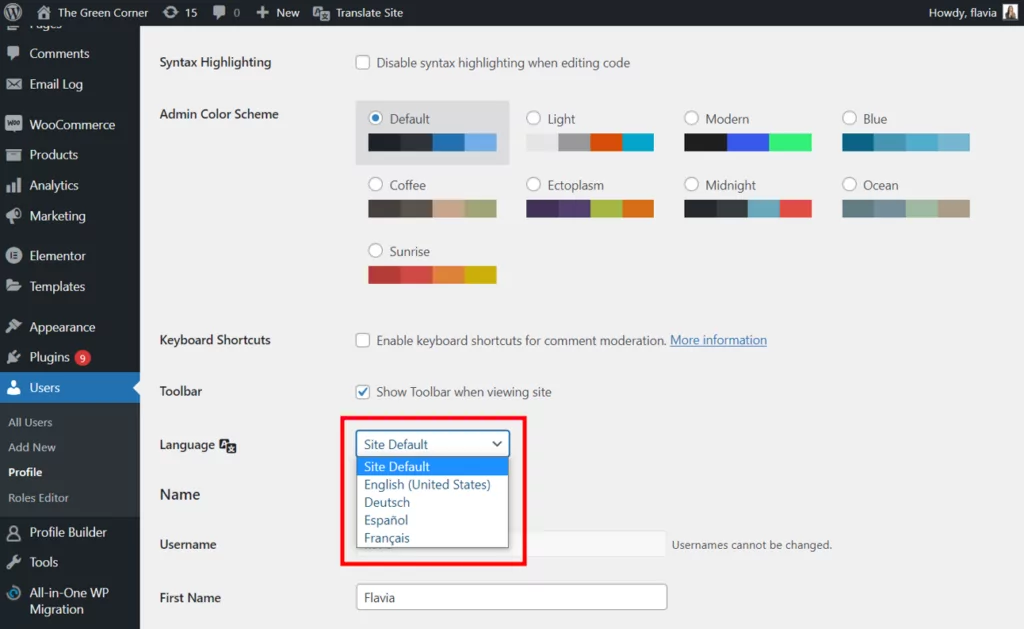
如果您從WooCommerce → 設置 → 電子郵件配置不同的收件人電子郵件,則該用戶的 WordPress 儀表板語言將用於電子郵件。
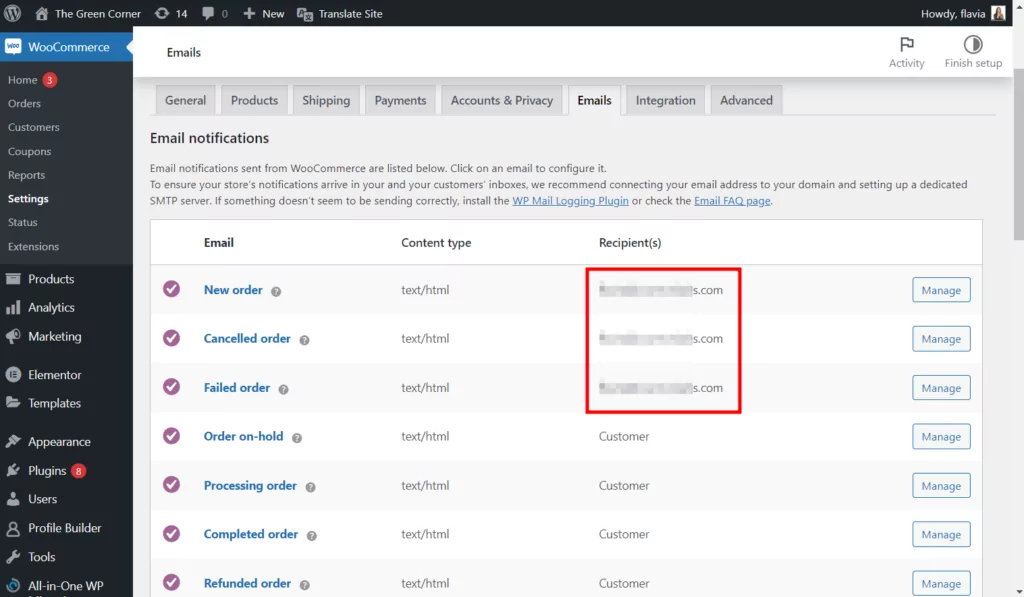
此類電子郵件有多個收件人將導致以在TranslatePress 設置中為所有收件人設置的默認語言發送電子郵件。
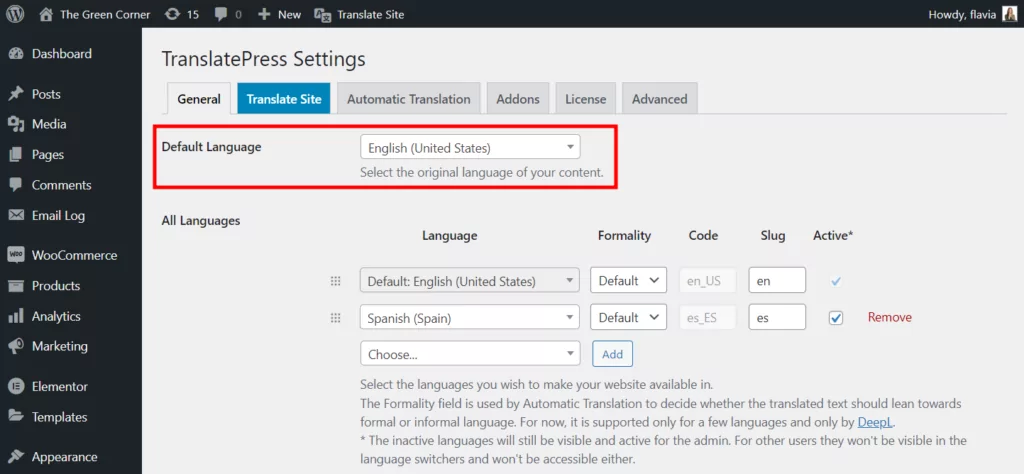
注意:如果管理員配置文件的語言設置也未在TranslatePress 設置中配置,則將再次使用默認語言。
如何翻譯 WooCommerce 電子郵件
首先,您需要一個翻譯插件來處理這項工作。 因此,WooCommerce 電子郵件翻譯的第一步是在您的網站上安裝和激活 TranslatePress。
1. 安裝 TranslatePress 並設置語言
對於這篇博客文章(即 WooCommerce 電子郵件翻譯)的目的,您可以使用可在 WordPress.org 下載的免費版 TranslatePress。
如果您想查看其他額外功能,例如翻譯 URL slug 或 SEO 元素,您必須從這裡購買專業計劃。
一旦你選擇了你的插件,就像在你的網站上安裝任何其他插件一樣,從 WordPress 儀表板的插件部分。
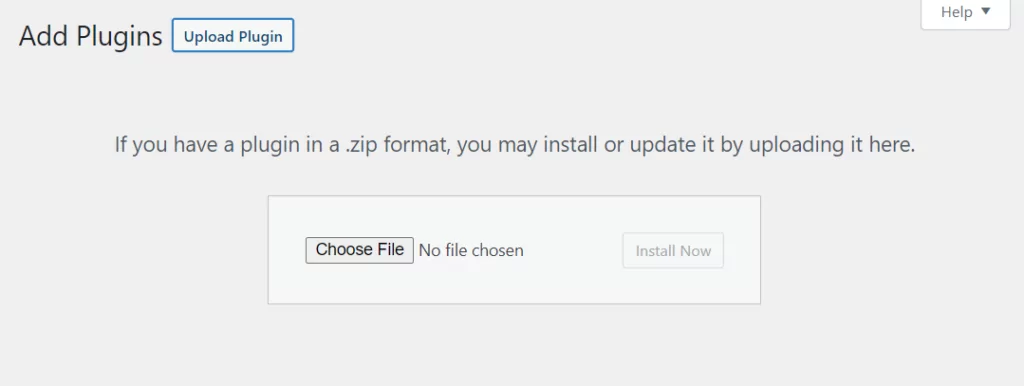
接下來,轉到設置 → TranslatePress添加您的語言。 選擇您的默認語言,然後從下拉列表中添加您的輔助語言。
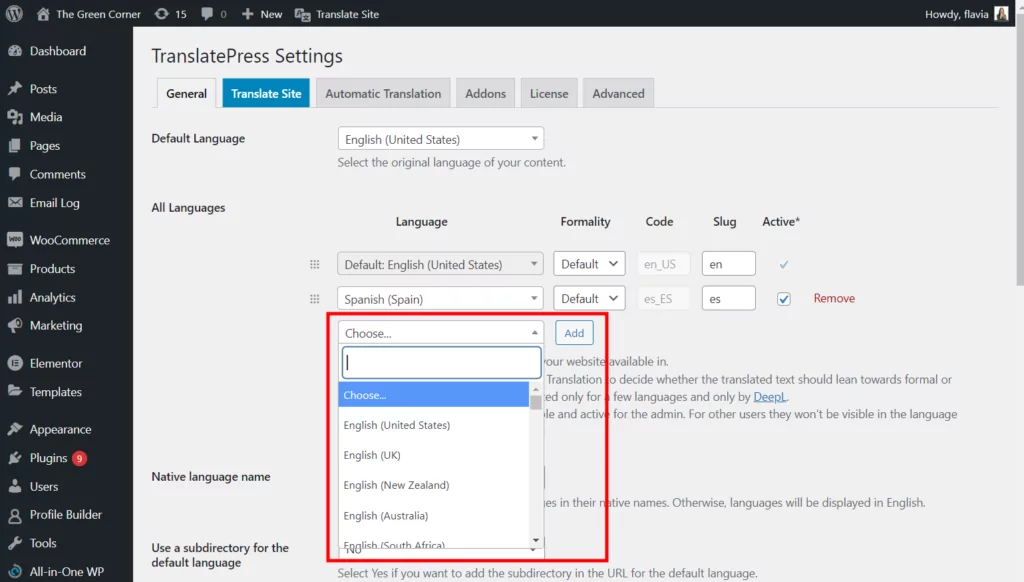
做出選擇後,不要忘記單擊添加。 完成後點擊頁面底部的保存更改。
2.1。 自動翻譯 WooCommerce 電子郵件
如果您不需要太多的自定義,您可以輕鬆地在您的網站上設置自動翻譯,讓 TranslatePress 為您完成工作。
WooCommerce 確實為您可以將網站翻譯成的多種語言提供廣泛的語言包列表。 因此,如果您使用默認的 WooCommerce 電子郵件,則將根據上一節中介紹的規則從適當的語言包中獲取翻譯。
但是,如果您已經使用WooCommerce → 設置 → 電子郵件選項卡中的自己的內容自定義了電子郵件怎麼辦?
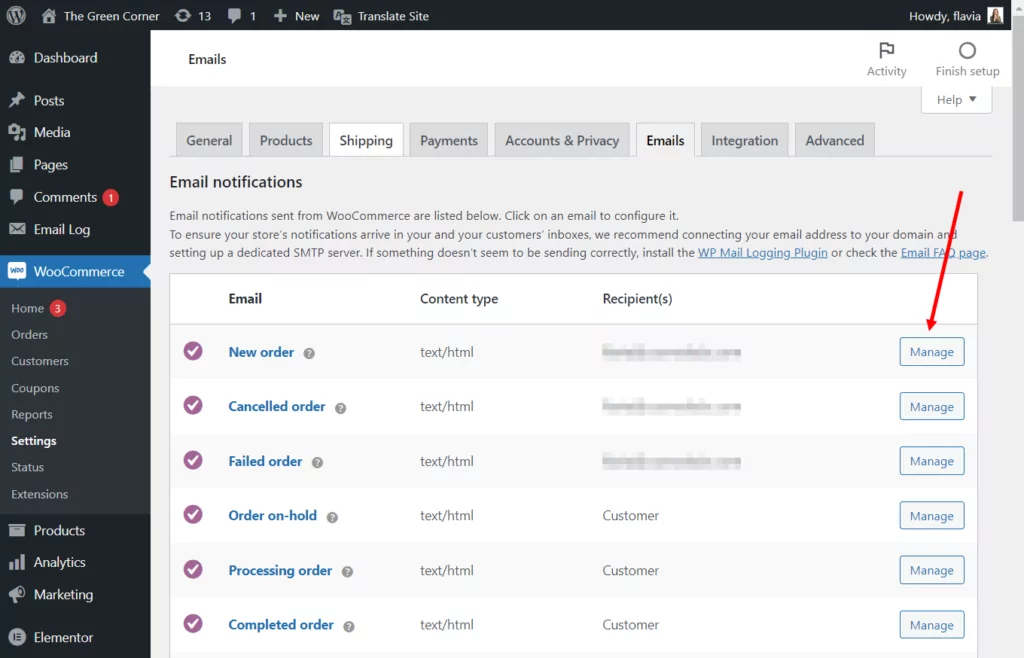
在這種情況下,TranslatePress 將使用自動翻譯功能來處理這些 WooCommerce 電子郵件翻譯。
要在您的網站上啟用自動翻譯,請轉到設置 → TranslatePress → 自動翻譯選項卡。 從下拉菜單中將功能設置為是,將顯示更多設置。
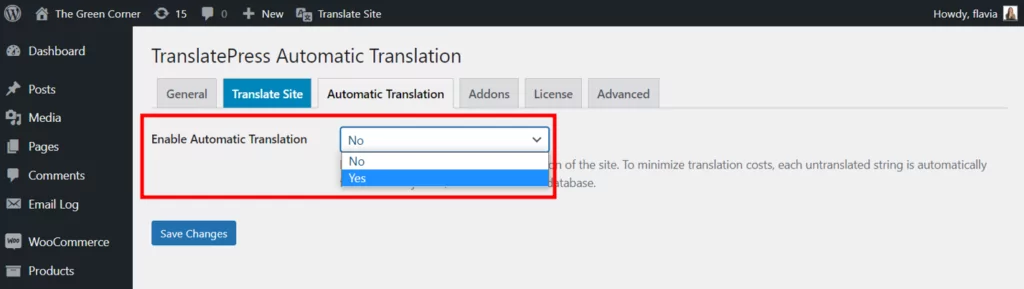
接下來,您需要選擇您喜歡的翻譯引擎並獲取 API 密鑰。 如果您需要一些幫助,可以查看這些教程以檢索:
- 谷歌翻譯 API 密鑰
- DeepL API 密鑰
完成後不要忘記保存更改。 現在,您的自定義電子郵件也應該根據上述規則自動翻譯。
注意:自動翻譯並不總是完美的,因此請務必在開始將它們交付給客戶之前對其進行審核。
2.2. 手動翻譯 WooCommerce 電子郵件
現在,由於自動翻譯並非 100% 準確,您可能希望在翻譯 WooCommerce 電子郵件時採用手動方式。
但是,無論您是想從一開始就使用手動翻譯,還是只需要查看和調整自動翻譯,您都可以這樣做。
打開翻譯編輯器
首先,您需要打開 TranslatePress 翻譯編輯器。 您可以通過單擊站點前端的翻譯頁面按鈕來執行此操作:
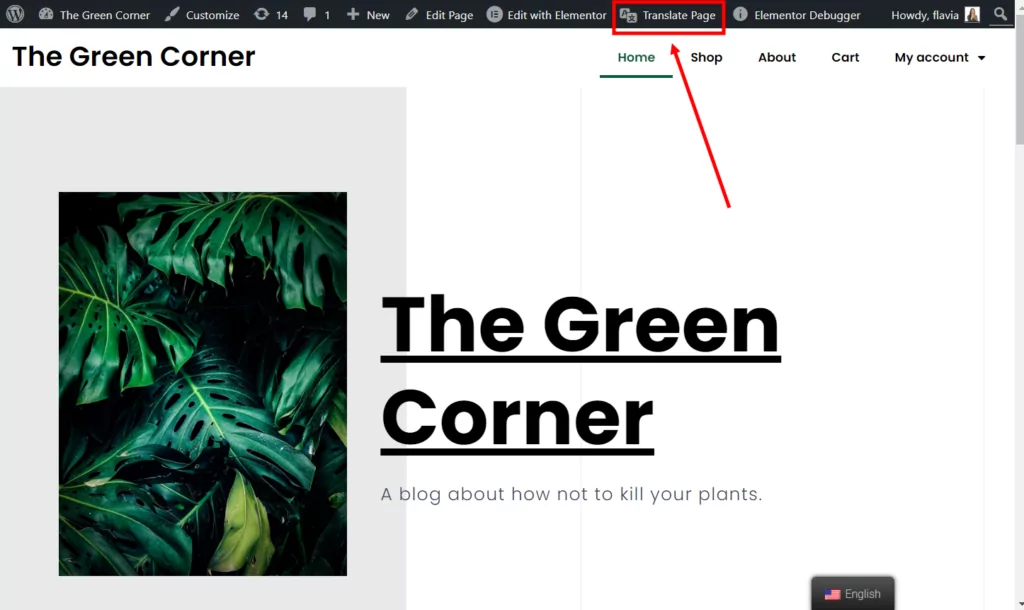
或 WordPress 儀表板中的翻譯網站按鈕:
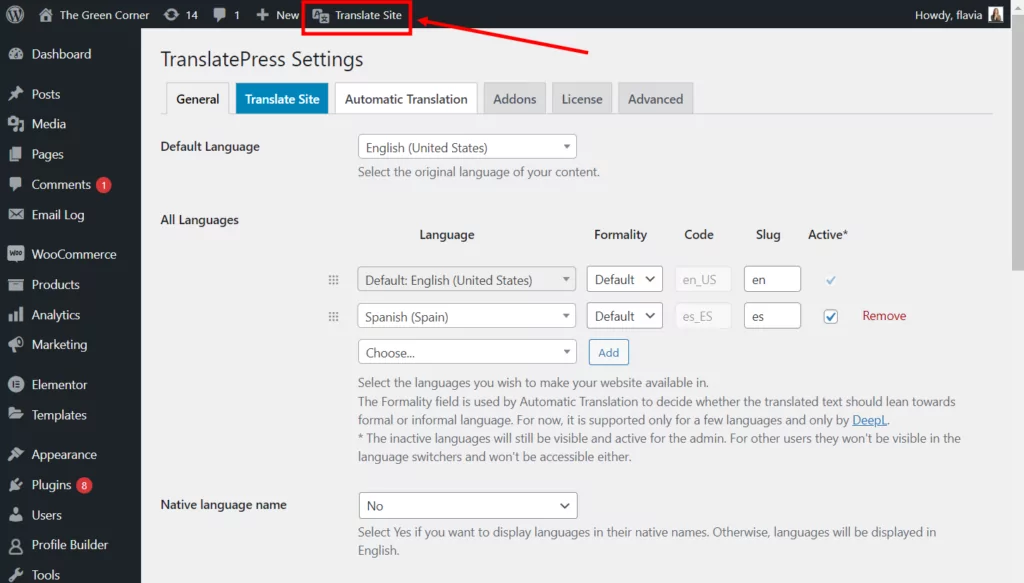

這將打開Visual Translation Editor 。 到達此處後,從屏幕左下方切換到“字符串翻譯”選項卡。
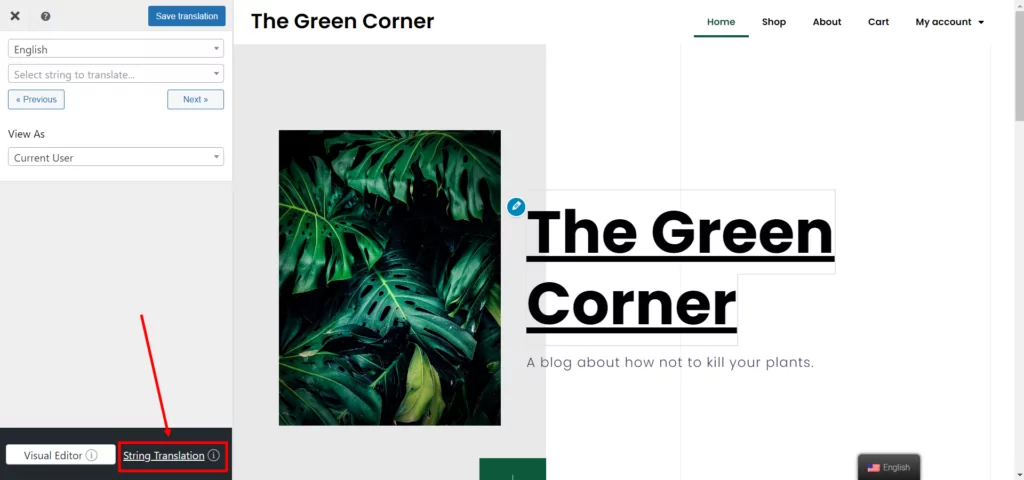
可視化編輯器是您只需從站點預覽中單擊即可編輯任何可見內容的地方,而字符串翻譯編輯器是您可以編輯前端不可見的隱藏內容的地方。
在這裡,您還可以查看您網站上所有翻譯的列表,以便您可以輕鬆地查看它們並使用搜索和過濾樣式界面識別特定的字符串。 但是,要做到這一點,您需要通過轉到設置 → TranslatePress →高級選項卡→調試部分來啟用常規選項卡。
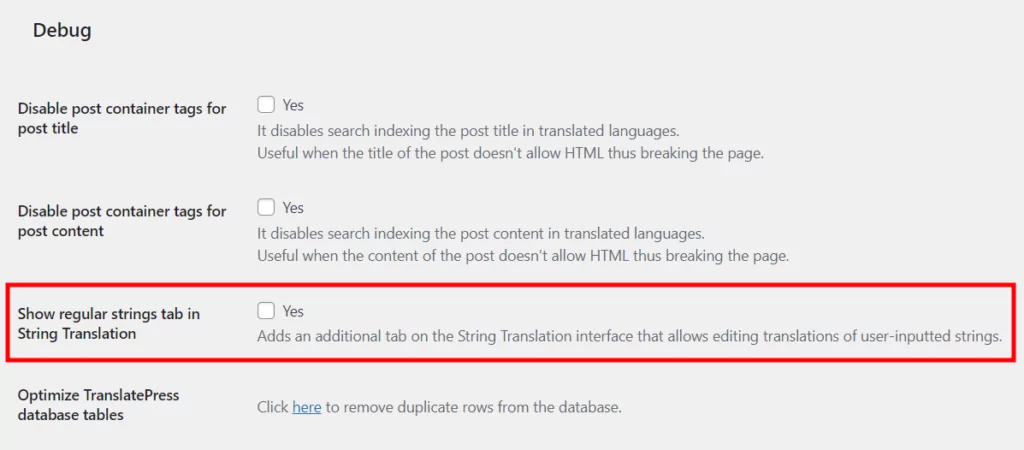
當您打開字符串翻譯編輯器時,默認情況下,TranslatePress 會將您帶到Slugs選項卡。 因此,為了編輯 WooCommerce 電子郵件,您必須單擊“電子郵件”選項卡。
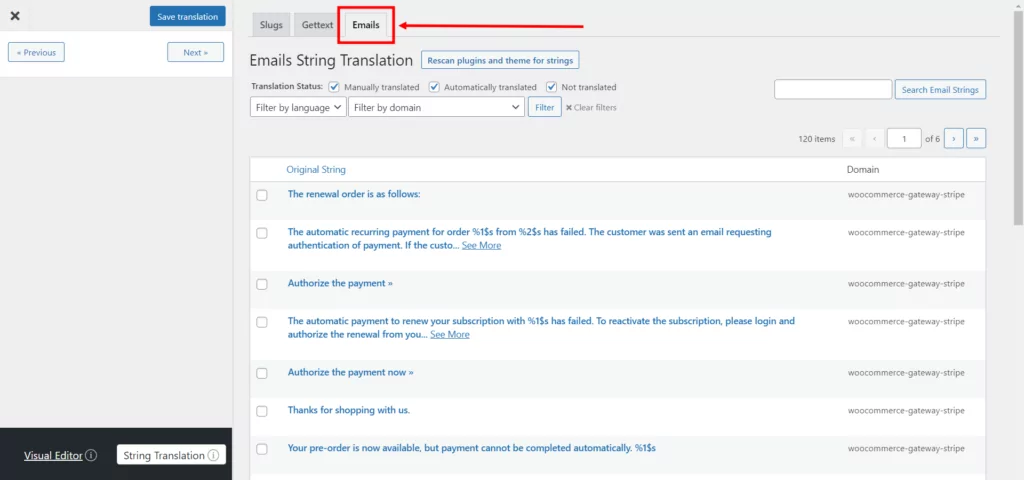
接下來,單擊Rescan plugins and theme for strings按鈕。 這可確保該選項卡正確填充了您的所有 WooCommerce 電子郵件。
然後在Filter by domain下拉列表中選擇 WooCommerce 並單擊Filter按鈕。
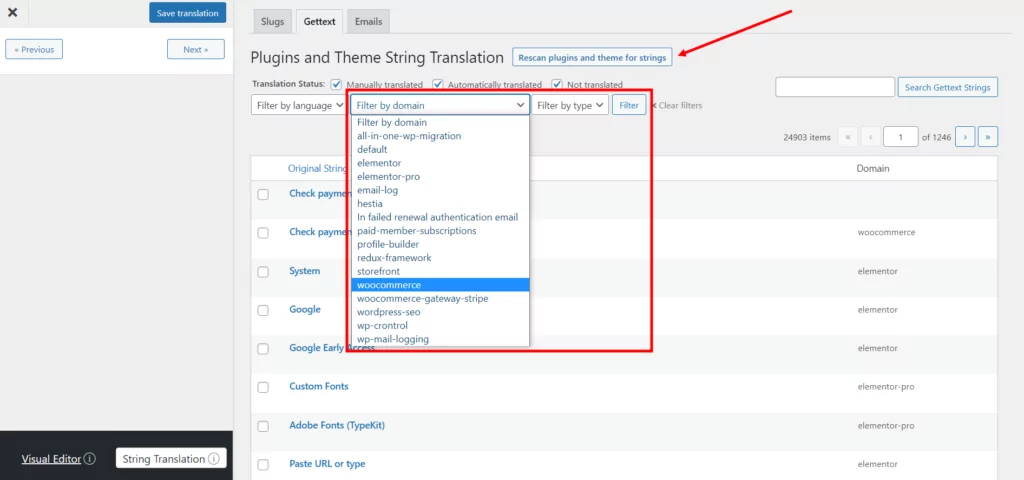
現在,您應該可以在此處看到 WooCommerce 電子郵件中的所有字符串。 但請注意,只會顯示插件本地化的字符串。 如果您已經自定義了一些默認的 WooCommerce 電子郵件,您將在前面提到的常規選項卡中找到這些電子郵件。
編輯 WooCommerce 電子郵件翻譯
要編輯特定字符串的翻譯,您只需單擊它即可。 左側的翻譯側邊欄現在將顯示原始語言的字符串和兩個(或更多)用於輸入翻譯的字段。
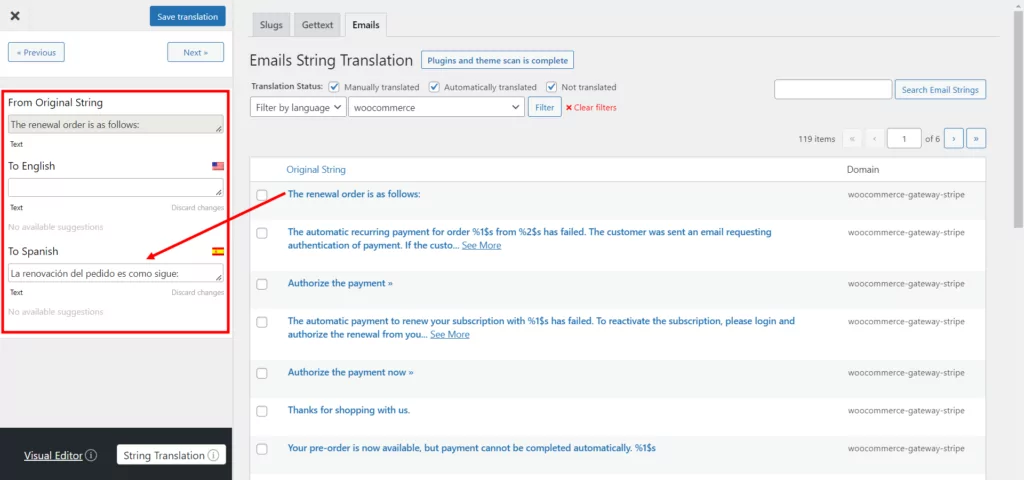
第一個字段使您能夠以相同的語言修改原始文本。 這是為了以防您不同意 WooCommerce 的默認單詞選擇。
第二個字段是您要填寫翻譯的地方。 如果您已經啟用了自動翻譯並且您只是在審閱文本,則該字段將被預先填寫。 但是您可以隨時從這里手動修改這些自動翻譯。
如果您的網站添加了更多語言,TranslatePress 將為每種語言顯示一個字段。
現在,您可以一一獲取所有字符串並翻譯每個字符串,或者使用搜索欄搜索特定字符串。 如果您想查看自動翻譯,這同樣適用。
在下面的示例中,我想翻譯 WooCommerce 在訂單完成後發送給我的客戶的電子郵件。 我會把它翻譯成西班牙語。
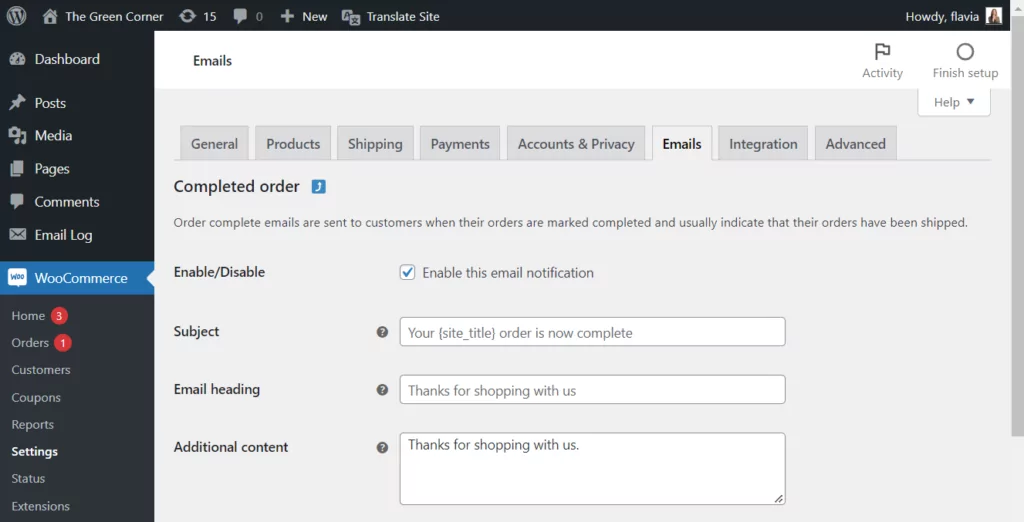
因此,要查找該電子郵件的特定字符串,我將在搜索欄中一一搜索。 然後我只需單擊該字符串並在左側邊欄中添加西班牙語翻譯。 現在剩下的就是點擊Save translation 。
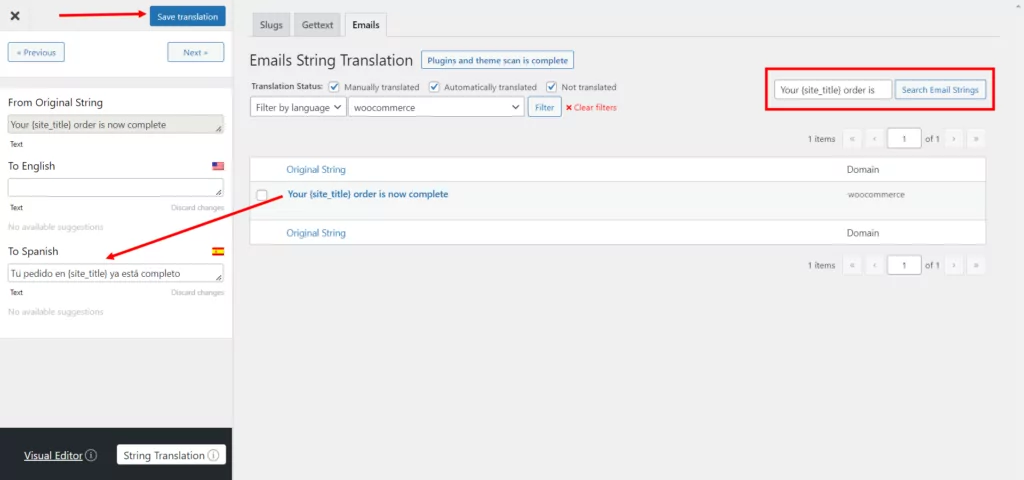
接下來,我將對該電子郵件中的所有字符串執行相同的操作。
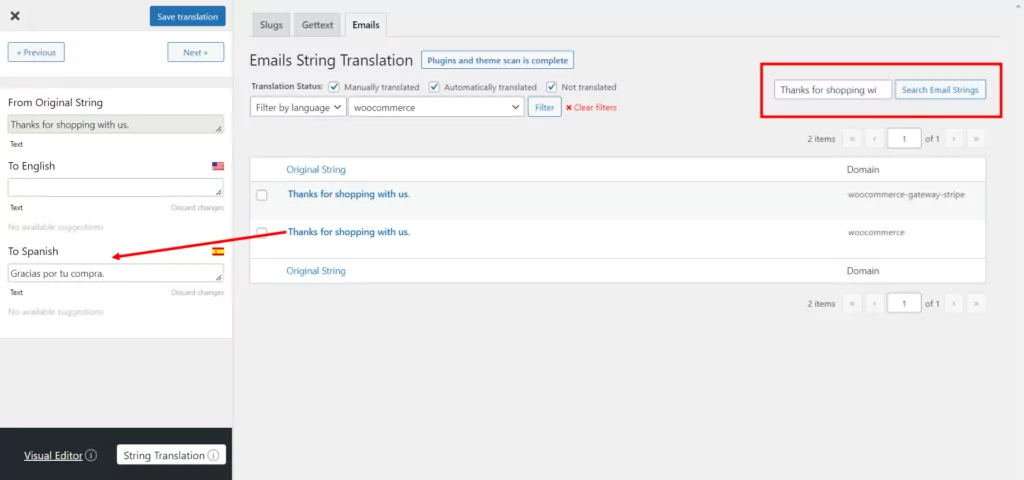
我還建議您查看以您的默認語言發送的先前已完成的訂單電子郵件(或您正在翻譯的任何電子郵件類型),以確保您不會錯過任何字符串。 只需複制該電子郵件中的每個字符串並將其粘貼到字符串翻譯編輯器的電子郵件選項卡的搜索欄中。 如果在那裡找不到字符串,請嘗試在Gettext和Regular選項卡中進行搜索。
現在,當來自講西班牙語的客戶的訂單完成後,他們將收到這封西班牙語電子郵件:

注意:此功能需要 WooCommerce 版本 6.8.0+ 才能正常工作。 確保您的網站上有最新版本。
立即開始 WooCommerce 電子郵件翻譯
使用字符串翻譯編輯器,您可以輕鬆編輯默認 WooCommerce 電子郵件以及自定義電子郵件的翻譯。 這有助於您適應所有客戶,以他們理解的語言為他們提供所需的信息。
但除此之外,同一個編輯器還允許您對網站上所有類型的其他隱藏內容執行翻譯,例如 URL slug、gettext 字符串和動態顯示的內容。 這些是您通常無法在網站前端看到的字符串,也無法使用可視化編輯器進行翻譯。 您可以在此處閱讀有關使用字符串翻譯編輯器可以執行的所有操作的更多信息。
當然,TranslatePress 還可以輕鬆地手動和自動翻譯任何 WordPress 網站。 因此,如果您需要幫助,請查看本指南,了解翻譯網站的最佳方式。

TranslatePress 多語種
TranslatePress 是翻譯 WordPress 網站的最簡單方法。 它速度快,不會減慢您的網站速度,適用於任何主題或插件,並且對 SEO 友好。
獲取插件或下載免費版
仍然對如何翻譯 WooCommerce 電子郵件有疑問? 讓我們在評論中知道!
如果您覺得這篇文章有幫助,請查看我們的 YouTube 頻道,我們會不斷上傳簡短易懂的視頻教程。 您也可以在 Facebook 和 Twitter 上關注我們,以便在我們每次發佈時第一個知道。
